SSL证书上传到服务器是网站扩展的重要部分,因为它可以保护您的网站和用户的数据。证书的安全加密可以帮助您避免攻击者窃取敏感信息或篡改数据。在以下的步骤中,我们将为您提供一个简单的指南,以帮助您将SSL证书上传到服务器。
准备SSL证书文件
在开始之前,确保您已经获得了SSL证书。通常,您得到一个包含以下文件的ZIP压缩包:
- 证书文件(通常以.crt或.pem为扩展名)
- 私钥文件(通常以.key为扩展名)
- 中间证书(可选,通常以.cabundle或.intermediates.pem为扩展名)
登录到服务器
在使用SSH客户端(如PuTTY或终端)登录到您的服务器时,确保您具有管理员权限,以便能够安装SSL证书。
导航到网站目录
在服务器上,导航到托管您网站的目录,这通常是/var/www/html或/home/your_username/public_html。
创建SSL证书文件夹
在网站目录下创建一个名为ssl的新文件夹。
mkdir /path/to/your/website/ssl
上传SSL证书文件
使用FTP客户端将您的SSL证书文件上传到刚刚创建的ssl文件夹,确保将证书文件、私钥文件和可选的中间证书文件都上传到该文件夹。
配置Web服务器
根据您的Web服务器类型(Apache或Nginx),按照以下步骤配置SSL证书。
Apache
在Apache的配置文件中,找到与您的网站相关的虚拟主机配置,通常这在/etc/httpd/conf/extra/httpdvhosts.conf或/etc/apache2/sitesavailable/your_domain.conf。在虚拟主机配置中,添加以下内容:
<VirtualHost *:80>
ServerName your_domain.com
Redirect permanent / https://your_domain.com/
</VirtualHost>
<IfModule mod_ssl.c>
<VirtualHost *:443>
ServerName your_domain.com
DocumentRoot /path/to/your/website
SSLEngine on
SSLCertificateFile /path/to/your/website/ssl/your_domain.crt
SSLCertificateKeyFile /path/to/your/website/ssl/your_private.key
SSLCertificateChainFile /path/to/your/website/ssl/DigiCertCA.crt
<Directory "/path/to/your/website">
Options FollowSymLinks
AllowOverride All
Require all granted
</Directory>
</VirtualHost>
</IfModule>
替换它们与您的网站和证书的实际值。
Nginx
在Nginx的配置文件中,找到与您的网站相关的服务器块配置,通常这在/etc/nginx/sitesavailable/your_domain.conf。在服务器块配置中,添加以下内容:
server {
listen 80;
server_name your_domain.com;
return 301 https://$host$request_uri;
}
server {
listen 443 ssl;
server_name your_domain.com;
root /path/to/your/website;
ssl_certificate /path/to/your/website/ssl/your_domain.crt;
ssl_certificate_key /path/to/your/website/ssl/your_private.key;
ssl_trusted_certificate /path/to/your/website/ssl/DigiCertCA.crt;
location / {
try_files $uri $uri/ =404;
}
}
替换它们与您的网站和证书的实际值。
重启Web服务器
根据您使用的Web服务器类型,重启服务以使更改生效。
Apache
sudo systemctl restart httpd或
sudo service apache2 restart
Nginx
sudo systemctl restart nginx或
sudo service nginx restart
测试SSL证书
使用浏览器访问您的网站,检查地址栏中是否显示安全锁图标,您可以使用在线SSL检查工具(如SSL Labs的SSL Server Test)来验证您的SSL证书是否正确安装。
问题与反馈
如果您有任何疑问或反馈,欢迎您在下面评论区留言,我们会尽快回复。同时,如果您觉得这篇文章对您有所帮助,请关注我们的博客,给我们点赞或感谢,我们会持续为您带来更多有价值的内容。
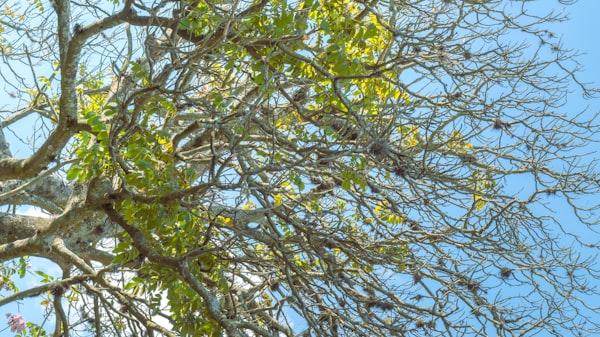 (图片来源网络,侵删)
(图片来源网络,侵删)
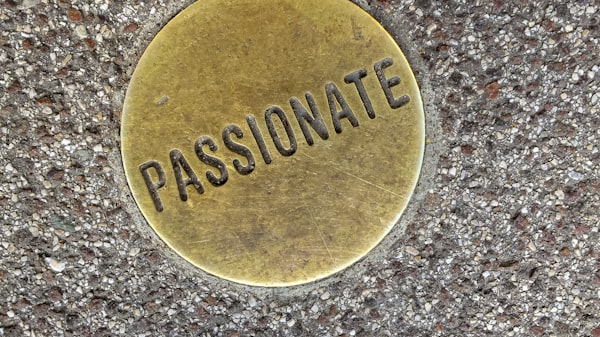


评论留言